Abonnementen: De betaaldatum voor periodieke abonnementen wijzigen
6 min
In dit artikel
- Belangrijke informatie over het wijzigen van betaaldatums
- De betaaldag voor wekelijkse periodieke abonnementen wijzigen
- De betaaldatum voor maandelijkse of jaarlijkse periodieke abonnementen wijzigen
- Veelgestelde vragen
Belangrijk:
- Momenteel kun je de betaaldatum voor periodieke abonnementen niet wijzigen als:
- Het abonnement dagelijks herhaalt
- Je een korting hebt toegepast op het abonnement
- De onderstaande informatie is ook van toepassing op Wix Stores-abonnementen.
Wijzig de datum waarop je periodieke betalingen van je klanten int om de kans op een succesvolle betaling te vergroten en om je administratie te stroomlijnen. Je kunt er bijvoorbeeld voor kiezen om betalingen van al je klanten op dezelfde dag van elke maand te innen.
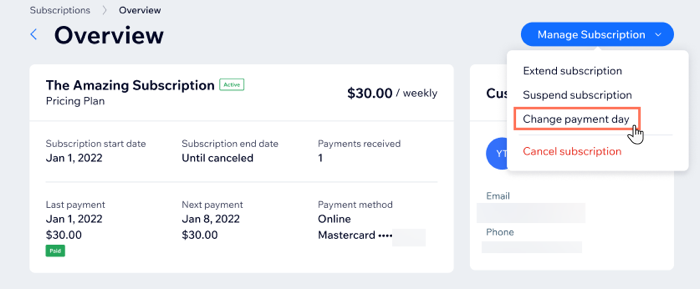
Belangrijke informatie over het wijzigen van betaaldatums
In sommige gevallen moet je, vanwege de verkorting of verlenging van de huidige cyclus, het betaalbedrag van de laatste cyclus aanpassen. In deze gevallen kun je tegoed geven of een toeslag toevoegen aan de volgende abonnementsbetaling.
Je kunt de dag/datum van de betaaldatum alleen voor actieve, periodieke abonnementen wijzigen. Je kunt de betaaldatum niet wijzigen voor periodieke abonnementen met de status In behandeling, in een gratis proefperiode of periodieke abonnementen in hun laatste abonnementscyclus.
Bij alle terugkerende abonnementen leidt het wijzigen van de betaaldatum tot een verkorting of tot een verlenging van de huidige factureringscyclus en het abonnement. Als je bijvoorbeeld de betaaldag uitstelt van 7 juni naar 15 juni, verleng je het abonnement met 8 dagen.
De betaaldag voor wekelijkse periodieke abonnementen wijzigen
Voor weekabonnementen kun je de dag van de week kiezen waarop je je klanten wilt laten betalen. Dit maakt het gemakkelijker om bij te werken welke klanten hebben betaald en welke klanten nog niet hebben betaald. Voor weekabonnementen kun je de betaaldag alleen uitstellen.
Om de betaaldatum voor een wekelijks periodiek abonnement te wijzigen:
- Ga naar Abonnementen op het dashboard van je website.
- Klik op het relevante periodieke abonnement.
- Klik bovenaan op Abonnement beheren.
- Klik op Betaaldag wijzigen.
- Selecteer de gewenste betaaldag in de Nieuwe dag-dropdown.
Let op: Je kunt de oorspronkelijke betaaldag niet kiezen als de nieuwe betaaldag (bijvoorbeeld overschakelen van woensdag naar woensdag).
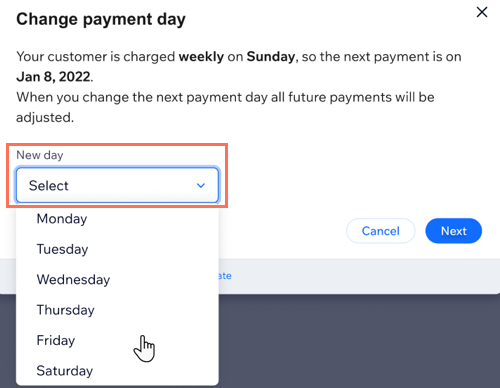
- Klik op Volgende.
- Kies of je een tegoed of kosten wilt toepassen voor de wijzigingen in de factureringscyclus:
- Nee, geen tegoed toepassen/bedrag in rekening brengen bij de volgende betaling: Selecteer deze optie als je geen tegoed wilt toekennen of bedrag in rekening wilt brengen aan je klant voor dagen die zijn verminderd of toegevoegd aan hun factureringscyclus (bijvoorbeeld als er geen diensten zijn gemist of toegevoegd tijdens die dagen).
- Ja, een tegoed toepassen/bedrag in rekening brengen bij de volgende betaling: Selecteer deze optie om een tegoed toe te passen of een bedrag in rekening te brengen voor de wijziging van de betaaldag. Als je deze optie kiest, verschijnt automatisch het relevante bedrag (inclusief belasting) dat moet worden bijgeschreven of in rekening moet worden gebracht. Als het abonnement bijvoorbeeld €7,– per week kost, en je verlengt het met precies 1 dag, dan wordt een bedrag van €1,– voorgesteld. Je kunt klikken om het bedrag te bewerken als dat nodig is, bijvoorbeeld wanneer het abonnement is gebaseerd op het aantal diensten dat in een bepaalde tijd wordt gebruikt.
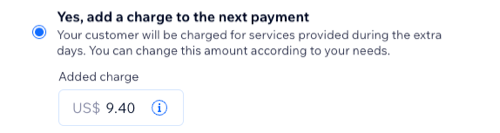
- Klik op Volgende.
- Bekijk het overzicht van de wijzigingen in de betaaldag, inclusief extra kosten, en klik vervolgens op Bevestigen.
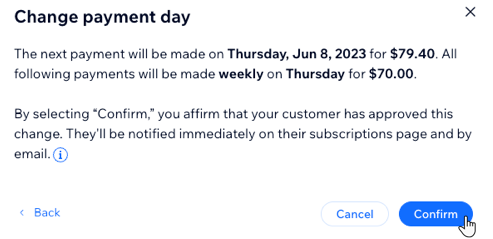
De betaaldatum voor maandelijkse of jaarlijkse periodieke abonnementen wijzigen
Voor maandelijkse en jaarlijkse abonnementen kun je kiezen op welke datum in de maand je je klanten wilt laten betalen. Dit is bijvoorbeeld handig wanneer klanten hun betaaldatum elke maand moeten aanpassen naar na hun betaaldag.
Je kunt geen datum kiezen binnen vijf dagen vanaf de datum die je wilt wijzigen. Dit is om ongewenste verassingen voor je klanten te voorkomen.
Om de betaaldatum voor een maandelijks of jaarlijks periodiek abonnement te wijzigen:
- Ga naar Abonnementen op het dashboard van je website.
- Klik op het relevante periodieke abonnement.
- Klik bovenaan op Abonnement beheren.
- Klik op Betaaldatum wijzigen.
- Selecteer de betaaldatum van je voorkeur, waarbij je de betaaldatum verschuift of uitstelt, in de kalender in de Nieuwe datum-dropdown.

- Klik op Volgende.
- Kies of je een tegoed wilt toepassen voor de wijzigingen in de factureringscyclus:
- Nee, geen tegoed toepassen bij de volgende betaling: Selecteer deze optie als je je klant geen tegoed wilt geven voor dagen waarop geen diensten zijn geleverd als gevolg van de wijziging.
- Ja, tegoed toepassen bij de volgende betaling: Selecteer deze optie om tegoed toe te passen voor dagen waarop geen diensten zijn geleverd als gevolg van de wijziging van de betaaldag. Als je deze optie kiest, verschijnt automatisch het relevante tegoedbedrag (inclusief belasting). Je kunt klikken om het bedrag te bewerken als dat nodig is.
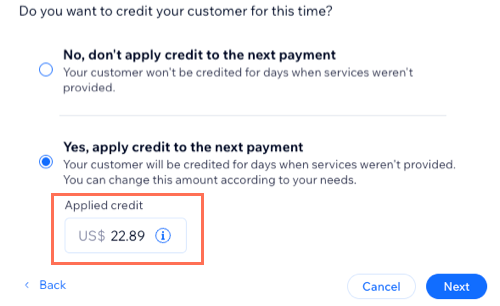
- Klik op Volgende.
- Bekijk het overzicht van de wijzigingen in de betaaldag, inclusief de toegepaste tegoeden, en klik vervolgens op Bevestigen.
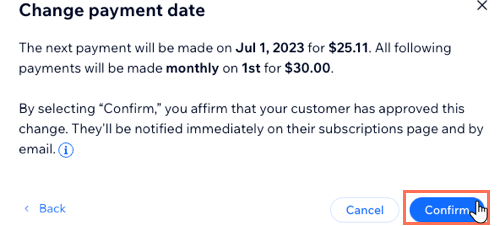
Veelgestelde vragen
Klik op een vraag hieronder om meer te lezen over het wijzigen van de abonnementsdag/-datum voor een klant.
Waarom kan ik de betaaldatum van een van de abonnementen van mijn klant niet wijzigen?
Worden mijn klanten op de hoogte gebracht als ik hun betaaldag/-datum wijzig?
Wat gebeurt er als ik de betaaldatum wijzig en de abonnementscyclus verkort?
Wat gebeurt er als ik de betaaldatum wijzig en de huidige abonnementscyclus verleng?
Kan ik de dag/datum van de betaling van de klant wijzigen nadat ik deze eenmalig heb gewijzigd?
Verschijnen tegoeden of in rekening gebrachte bedragen veroorzaakt door een wijziging van de betaaldatum op de geautomatiseerde facturen van mijn klanten?

